Photoscape merupakan software yang berfungsi sebagai tempat pengeditan dan juga untuk meningkatkan kualitas tampilan foto. Software ini cukup ringan dan ketika dijalankan tidak memakan banyak memory atau processor
Atau Jika kamu ingin mengganti background foto, tetapi kamu tidak mempunyai program Photoshop atau CorelDRAW, kamu juga bisa mencoba software PhotoScape.
Mengedit foto atapun mengganti background foto di PhotoScape caranya sangat sederhana, tapi jika kamu baru pertama kali menggunakan software PhotoScape, artikel ini akan memuat tentang bagaimana cara mengganti background di PhotoScape.
Cara Mengganti Background Foto dengan Photoscape
Jadi bagaimana cara mengganti background foto dengan PhotoScape? Berikut langkah-langkah untuk mengganti background di PhotoScape. Berikut cara untuk mengganti background di PhotoScape:
1. Pertama download aplikasi PhotoScape disini. Install dan buka aplikasi Photoscape di laptop ataupun komputer kamu.
2. Kemudian klik menu Combine, lihat contoh pada gambar.
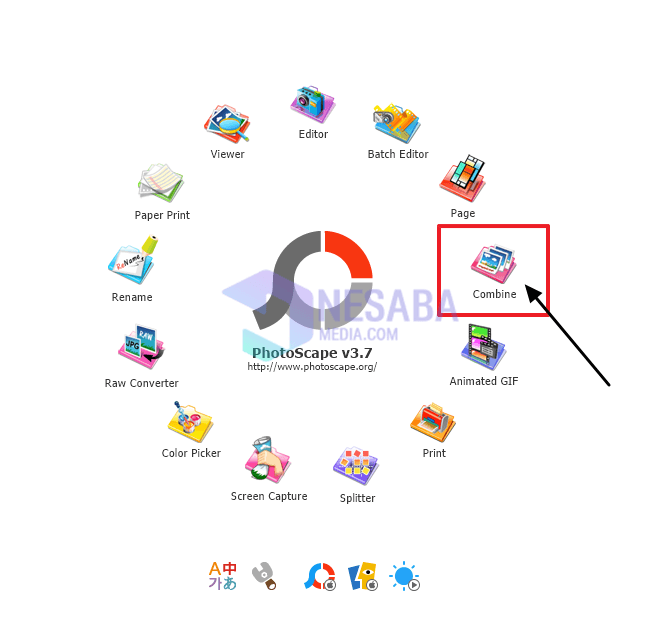
3. Kemudian klik Add dan pilih Add a photo, lihat contoh pada gambar.
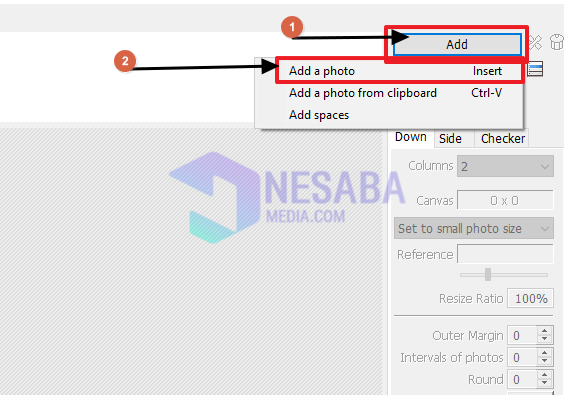
4. Kemudian pilih poto yang akan kamu ubah backgroundnya. Setelah memilih foto yang akan diubah klik Open. Lihat contoh pada gambar.
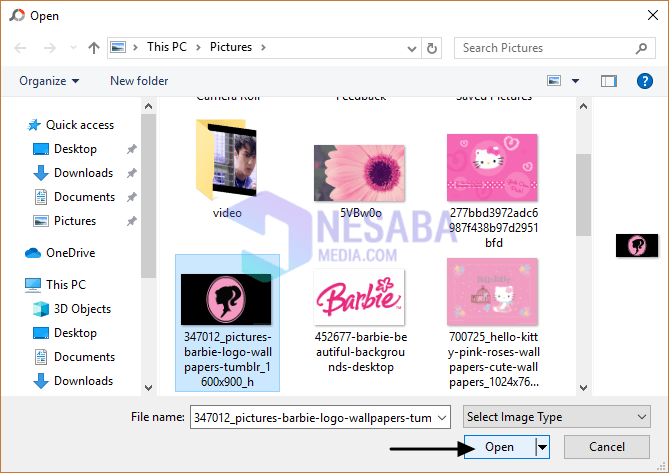
5. Kemudian klik Edit, lihat contoh pada gambar.
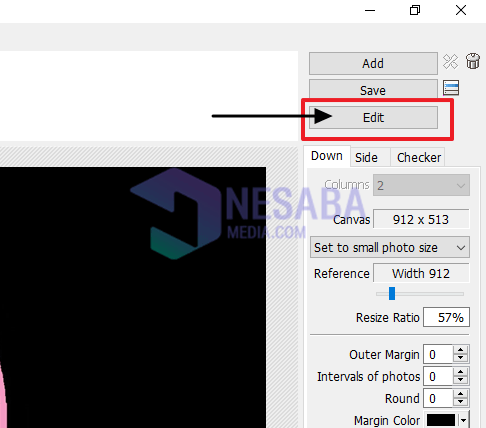
6. Lalu klik menu Tools, lihat contoh pada gambar.
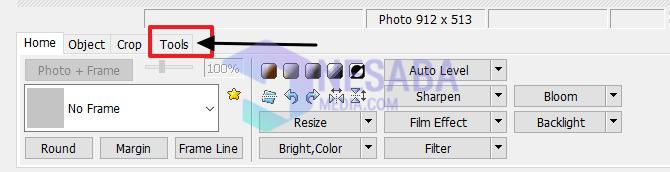
7. Kemudian klik Paint Brush, lihat contoh pada gambar.
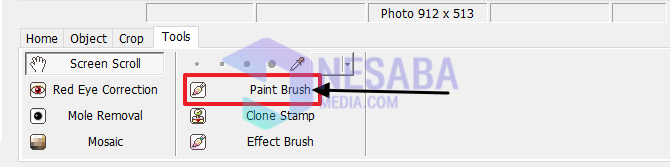
8. Lalu pilih warna background yang akan kamu ubah, sepeti contoh pada gambar.
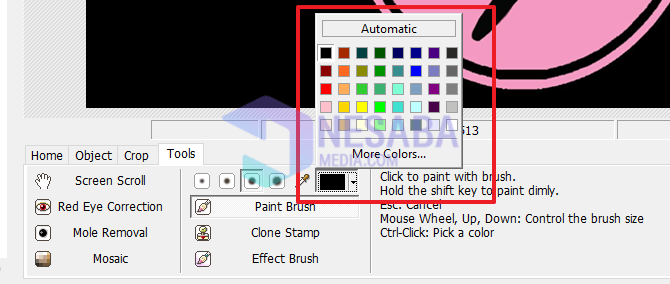
9. Lalu arahkan mouse ke foto yang ingin kamu ganti background nya, kemudian klik sambil menekan mouse dan geser-geserlah mouse pada gambar yang akan Anda ganti backgroundnya. Seperti contoh pada gambar. Lakukan sampai selesai.
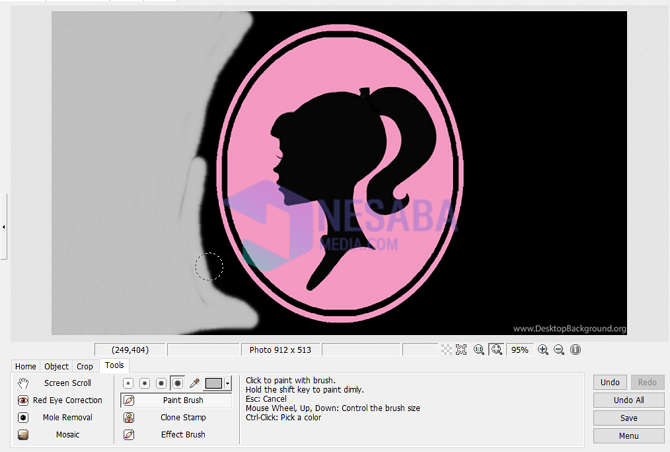
10. Kemudian simpan foto yang kamu ubah backgroundnya tadi dengan mengklik Save. Lihat contoh pada gambar.
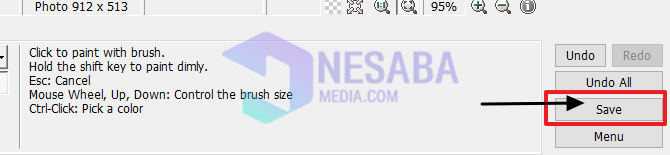
Photoscape merupakan satu diantara software yang bisa kita gunakan untuk mengedit foto ataupun gambar dengan beberapa fitur-fitur yang disediakan dengan simpel dan sederhana. Jadi tidak hanya digunakan mengganti background foto malainkan juga dapat digunakan untuk :
- Viewer : Menampilkan file gambar atau foto yang ada di komputer.
- Editor : Fitur ini digunakan untuk mengedit foto seperti pemotongan, menambah bingkai, mengubah ukuran, penambahan objek, efek warna, pencahayaan, dan lain sebagainya.
- Batch Editor : Akumulasi perubahan terhadap foto ataupun gambar yang di edit.
- Page : Menggabungkan beberapa gambar atau foto kedalam kotak-kotak atau grid yang telah menjadi suatu halaman
- Combine : Menggabungkan beberapa gambar atau foto menjadi satu.
- AniGif : Membuat animasi gif dengan cara menggabungkan beberapa gambar ataupun foto.
- Print : Mencetak gambar atau foto.
- Splitter : Melakukan pemotongan ataupun pembagian sebuah gambar atau foto
- Screen Capture : Menangkap gambar atau screenshoot yang ada dilayar komputer dari berbagai sudut (fullscreen, region, dan window).
- Color Picker : Memilih warna.
- Raw Converter : Convert gambar atau foto dari Raw menjadi sebuah warna
- Jpeg Renamer : Menganti nama file foto.
- Home Page : Tautan menuju homepagenya Photoscape.
Gimana mudah kan? Itulah langkah-langkah mengganti background di foto di PhotoScape. Caranya cukup sederhana dan teman-teman bisa dengan mudah memahaminya.
Sekianlah artikel tentang bagaimana cara mengganti background foto dengan PhotoScape. Semoga artikel ini bisa bermanfaat dan bisa membantu teman-teman untuk mengganti background foto di PhotoScape.
Editor: Muchammad Zakaria
Download berbagai jenis aplikasi terbaru, mulai dari aplikasi windows, android, driver dan sistem operasi secara gratis hanya di Nesabamedia.com:













